photoshop如何做涂鴉磨砂文字效果
時間:2024-02-04 07:30作者:下載吧人氣:31
先看效果圖

[b]制作方法:[/b][font=Times New Roman]1、新建一個文檔,大小自定,填充草綠色。[/font]

[font=Times New Roman]2、執行濾鏡—雜色—添加雜色,數量20%,高斯分布,單色。如下:[/font]
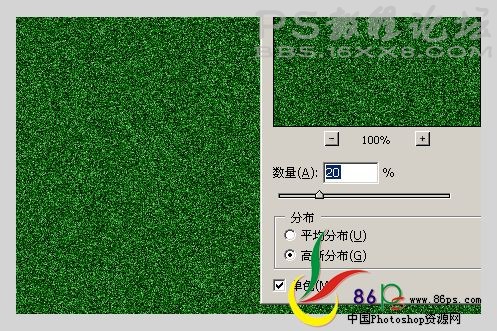
[font=Times New Roman]3、選擇文字工具,輸入文字,顏色自選,調整好文字的間距和大小,刪格化文字層,復制一層。[/font]

[font=Times New Roman]4、給在上面的文字設置圖層樣式:描邊,顏色用白色。[/font]
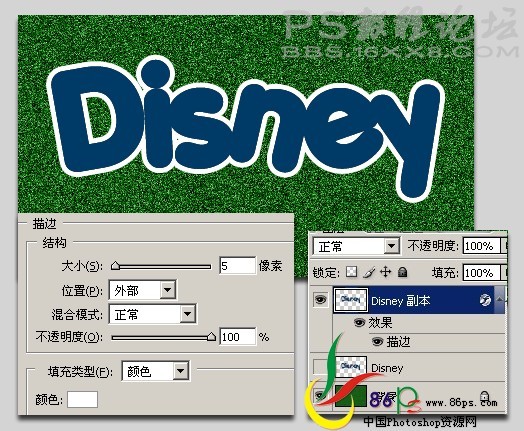
[font=Times New Roman]5、選擇在下面的文字層,Ctrl+下、右箭頭各8次,將下面的文字移動出少許來,并Ctrl+U調整這層的色相/飽和度,[/font][font=Times New Roman]勾選‘著色’。[/font]
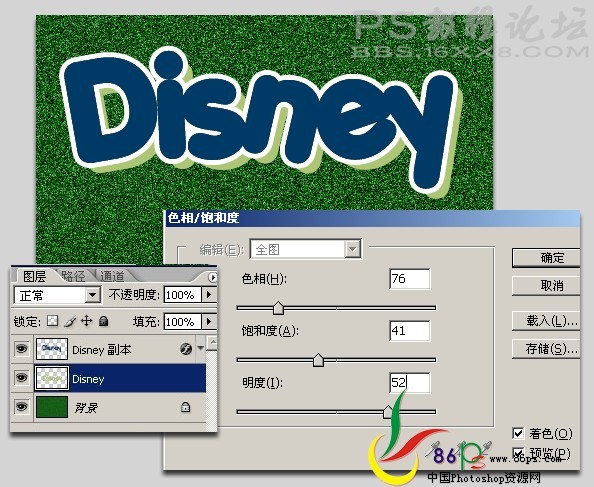
[font=Times New Roman]6、合并文字到一層,執行編輯—描邊,設置如下:[/font]
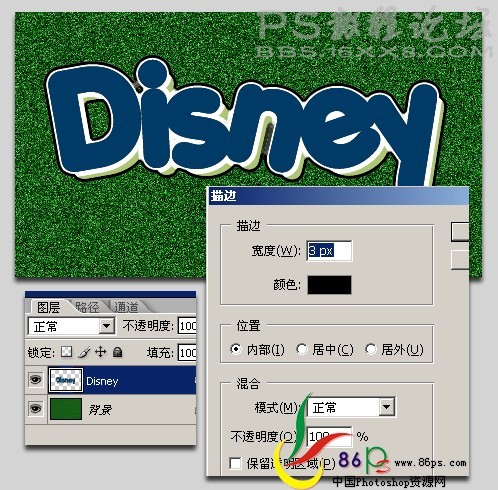
[font=Times New Roman]最后對文字層也添加雜色,同前面一樣,完成最終效果![/font]


[b]制作方法:[/b][font=Times New Roman]1、新建一個文檔,大小自定,填充草綠色。[/font]

[font=Times New Roman]2、執行濾鏡—雜色—添加雜色,數量20%,高斯分布,單色。如下:[/font]
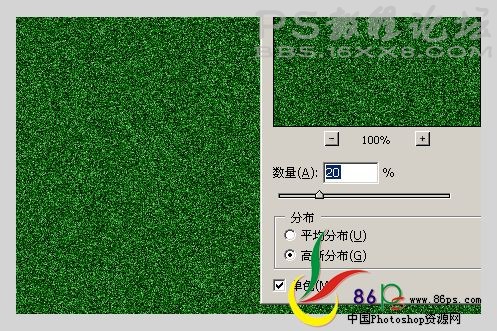
[font=Times New Roman]3、選擇文字工具,輸入文字,顏色自選,調整好文字的間距和大小,刪格化文字層,復制一層。[/font]

[font=Times New Roman]4、給在上面的文字設置圖層樣式:描邊,顏色用白色。[/font]
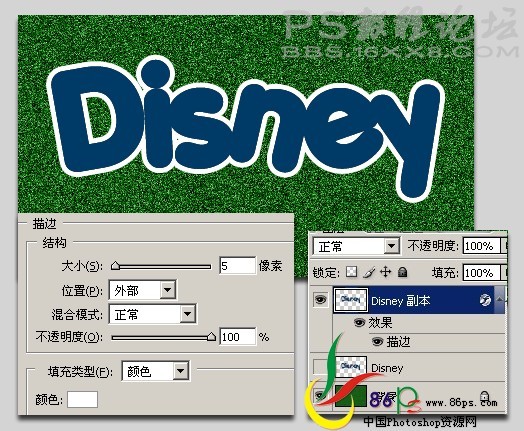
[font=Times New Roman]5、選擇在下面的文字層,Ctrl+下、右箭頭各8次,將下面的文字移動出少許來,并Ctrl+U調整這層的色相/飽和度,[/font][font=Times New Roman]勾選‘著色’。[/font]
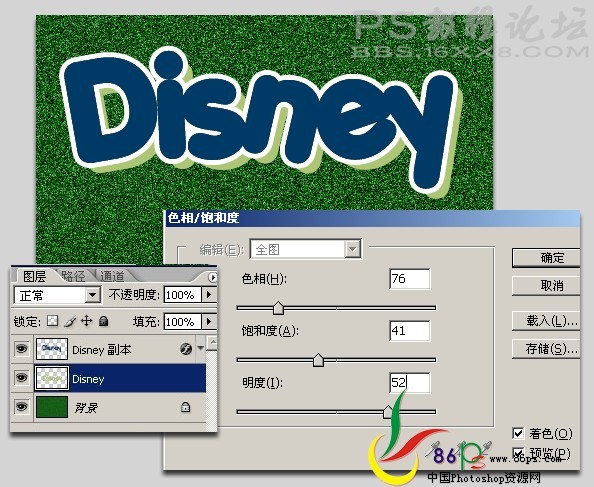
[font=Times New Roman]6、合并文字到一層,執行編輯—描邊,設置如下:[/font]
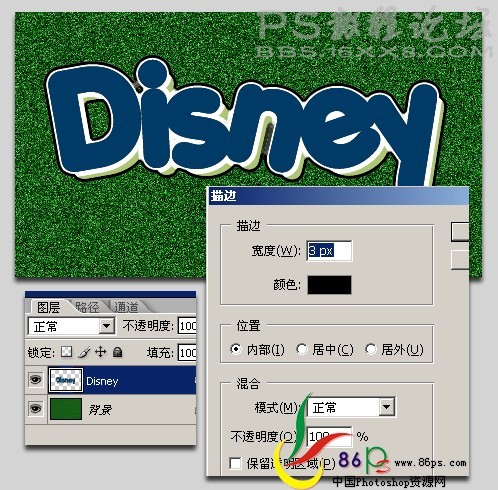
[font=Times New Roman]最后對文字層也添加雜色,同前面一樣,完成最終效果![/font]

標簽文字,效果,磨砂,涂鴉,如何,做,photoshop

網友評論